Cómo mejorar las habilidades fotográficas de tu iPhone
Con un poco de conocimiento y esfuerzo, puede mejorar las habilidades fotográficas de su iPhone. Los siguientes consejos, herramientas y técnicas lo ayudarán a capturar imágenes de calidad profesional con su teléfono. Cubriremos algunas aplicaciones útiles de terceros al final, pero la verdad es que no necesitas nada más que la aplicación Cámara de Apple y algo de habilidad para tomar imágenes de alta calidad con tu iPhone. Si recién está comenzando, consulte Cómo usar la cámara del iPhone.
-
Limpia la lente de la cámara del iPhone antes de tomar una foto. Con el tiempo, las huellas dactilares y el polvo pueden acumularse en el objetivo y hacer que la cámara sea menos eficaz para capturar una imagen precisa. Un paño de microfibra, similar al que podría usar para limpiar anteojos, generalmente funcionará bien para limpiar la lente.

-
Preste atención a cómo sostiene su iPhone. Cuando levantas tu iPhone, probablemente lo sostienes en modo retrato, con la cámara trasera principal en el área superior derecha mirando hacia afuera en la parte posterior del dispositivo. La orientación vertical funciona bien cuando desea capturar una imagen que enfatiza una escena vertical. Sin embargo, la mayoría de las veces, es posible que desee girar su teléfono a una orientación horizontal, lo que produce una imagen más ancha que alta.

Muévete antes de tocar. A menos que esté tratando de capturar un momento fugaz, mueva un poco su iPhone para experimentar con al menos algunas formas diferentes de encuadrar al sujeto. Muévase hacia abajo o hacia arriba, hacia la izquierda o hacia la derecha, o incluso alrededor del sujeto. Mientras se mueve, preste atención a las sombras y los reflejos. Si se mueve un poco, es posible que pueda capturar una imagen más interesante.
-
No te muevas cuando toques. Muchos modelos de iPhone incluyen estabilización de imagen óptica, que ayuda al sistema a reducir el desenfoque. Pero cuanto más estable y quieto puedas mantener tu iPhone cuando tomas una foto, es más probable que obtengas la foto que deseas.
Puede capturar una imagen al menos de dos formas dentro de la aplicación de la cámara del iPhone. Uno, toque el botón rojo, que probablemente haya utilizado. O, dos, presione el botón para subir el volumen mientras está en la aplicación de la cámara.
-
Si su iPhone ofrece ajustes de zoom digital, utilícelos lo menos posible. En un dispositivo con dos cámaras, un solo toque en el zoom cambiará de zoom 1x (o, esencialmente, sin zoom) a zoom 2x. Más allá de eso, puede elegir un zoom de hasta 10x. Puede notar que las imágenes capturadas con un ajuste de zoom más alto pierden detalles cuando las amplía. En cambio, como dice la frase, "haz zoom con los pies". Siempre que sea posible, acérquese al sujeto.
-
Active la superposición de la cuadrícula de la cámara en Ajustes > Cámara > Red para obtener ayuda para enmarcar el tema. Esta configuración coloca líneas virtuales, dos horizontales y dos verticales, en la pantalla de su cámara. Estas líneas dividen cada escena en una cuadrícula de nueve rectángulos. Las líneas de la cuadrícula pueden ayudarlo a alinear una imagen, ya sea vertical u horizontalmente. Muchas guías de fotografía sugieren que debe alinear su cámara para que su sujeto aparezca en uno de los cuatro puntos donde se cruzan estas líneas.
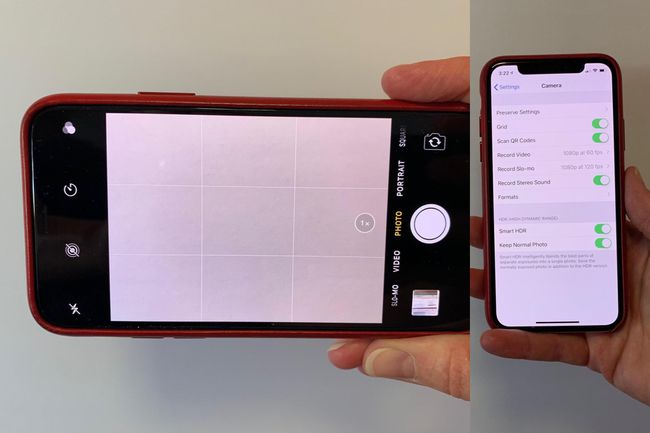
-
Con su cámara activa, toque en una sección de la pantalla. La cámara del iPhone intentará enfocar los objetos capturados en vista del área que toca. Si bien a menudo querrá tocar para enfocar su sujeto, muchas veces puede obtener una imagen más interesante con un enfoque en otro elemento a la vista. Por ejemplo, si intenta tomar una foto de una computadora portátil, un toque para enfocar en la pantalla puede hacer que la cámara pierda detalles en el teclado. En esa situación, un toque para enfocar en el borde de la pantalla puede ayudarlo a obtener más detalles en general. En general, tómate el tiempo para tocar dos o tres lugares alrededor de la pantalla para ver cómo ajusta el enfoque el iPhone.
-
Apague el flash, a menos que sea absolutamente necesario para capturar una imagen. Evidentemente, el flash puede provocar deslumbramiento al tomar una foto de objetos que se reflejan, como vidrio o metal. La cámara del iPhone puede capturar una sorprendente cantidad de detalles incluso en algunas escenas con poca luz, como al anochecer o en un restaurante con poca luz. Intente capturar su imagen sin el flash primero, luego encienda el flash solo si es necesario. (Y recuerde, muchos museos prohíben el uso de un flash en todo momento).

-
Active Smart HDR y Keep Normal Photo para capturar dos versiones en una imagen. Abierto Ajustes > Cámara, para activar ambas opciones. Cuando toma una foto, el sistema guardará una imagen expuesta "normalmente" junto con otra imagen que captura y combina elementos en la escena utilizando Smart High Dynamic Range (HDR). Al conservar ambas imágenes, puede elegir la imagen que prefiera.
-
Si bien la cámara del iPhone ofrece algunos filtros que puede usar cuando captura una imagen, en la mayoría de los casos, es mejor usar #NoFilter. Si tiene la intención de aplicar un filtro a una imagen, puede agregar un filtro fácilmente más adelante. No es necesario seleccionar un filtro y luego hacer que esa imagen filtrada sea la única que tenga de una escena o sujeto.
Sin embargo, el filtro Mono, que le permite ver una imagen únicamente en tonos que van del negro al blanco, puede ayudarlo a evaluar una escena potencial. Si la imagen le parece interesante al ver una escena con el filtro Mono, eso es un fuerte indicio de que la imagen en color también puede ser atractiva.
Sin embargo, el único consejo real que necesita para capturar una imagen atractiva es mirar. Mire cuidadosamente todo en el marco de la cámara de su iPhone. Busque la composición, el contraste, el color, además del sujeto y el fondo. Muchos fotógrafos principiantes solo miran al sujeto. Los mejores fotógrafos capturan contenido en contexto, con elecciones intencionales de encuadre y contrastes de luz. No solo mire su propio trabajo, sino también el trabajo de fotógrafos expertos y reconocidos. (Para obtener ideas adicionales, consulte Consejos para la fotografía móvil.)
¿Qué iPhone?
Si desea la mejor cámara de iPhone disponible, debe actualizar al iPhone más reciente lanzado, ya que Apple busca mejorar la cámara del iPhone con cada nueva generación de dispositivos. Por ejemplo, las cámaras de la XS y la XS Max son idénticas, con doble lente, mientras que la XR ofrece una sola lente. En los dispositivos de generaciones anteriores, el modelo de iPhone Plus generalmente incluía funciones de cámara mejoradas en comparación con el iPhone de menor tamaño.
Como mínimo, querrá un iPhone que se haya actualizado al sistema operativo iOS actual. A partir de abril de 2019, eso significa un dispositivo que ejecuta iOS 12, como un iPhone 5s, un iPhone SE o cualquier iPhone lanzado más recientemente.
Tome mejores fotografías con accesorios de hardware opcionales
Es probable que los fotógrafos de iPhone serios quieran invertir en un trípode y un soporte correspondiente para el iPhone. Apple lleva algunos trípodes de Joby, y también puedes encontrar muchos trípodes para iPhone en Amazon, incluidos algunos Trípodes Amazon Basics. Para un adaptador de montaje en trípode para sujetar su iPhone, el EstudioNeat Glif funciona bien, al igual que los montajes de Joby.
Explore aplicaciones de cámara alternativas
Las aplicaciones de cámara de terceros ofrecen acceso adicional a la configuración y los controles de la cámara, así como la capacidad de capturar imágenes RAW. Cuando captura una imagen RAW, una aplicación de terceros maneja el procesamiento de la señal de imagen en lugar de depender de los sistemas integrados de Apple. Prueba aplicaciones como Haluro, Momento - Cámara profesional, o Obscura 2 cada uno de los cuales le permite disparar RAW con varios controles personalizados. Para explorar otras aplicaciones de cámara, consulte Las 10 mejores aplicaciones de cámara para iPhone en 2019.
Edite fotos para crear la imagen que desee
Después de haber guardado una foto, otras aplicaciones le ofrecen varias formas de manipularla. La aplicación Apple Photos ofrece muchas capacidades de edición de fotos, como la capacidad de recortar, rotar, aplicar filtros y ajustar la luz, el color y el balance de blanco y negro. (Ver Cómo editar fotos en la aplicación Fotos de iPhone aprender más.) Snapseed, de Google, es gratuito y proporciona acceso a muchas funciones de edición potentes. Algunas aplicaciones resuelven problemas especializados, como TouchRetouch, que te ayuda a eliminar los objetos no deseados de las fotos, o Tamaño de la imagen, que le permite cambiar el tamaño de una imagen a un tamaño específico. (Para obtener más opciones de edición, consulte Las 5 mejores aplicaciones de edición de fotos de 2019.)
